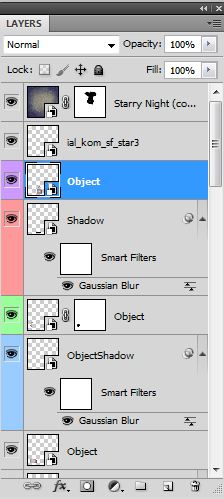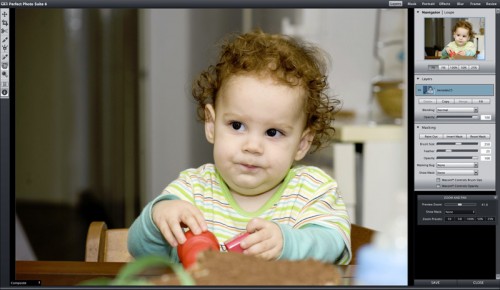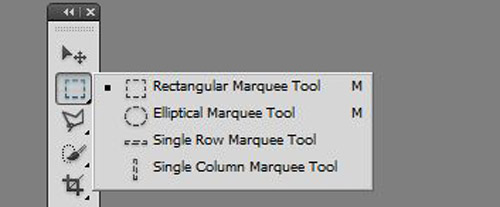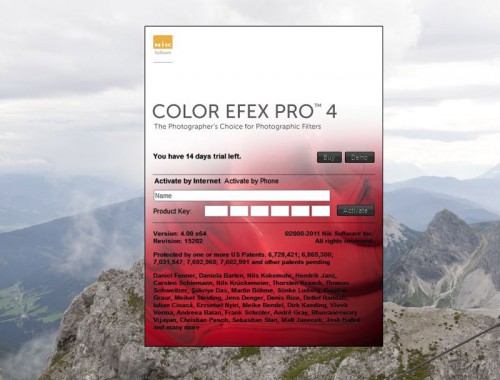2011. november 17. | Photoshop tippek, trükkök
Mikor nekiállok valami témát keresni, hogy miről is írjak, valahogy mindig elvetem azokat az apró, de szuper kis trükköket, amikről képtelenség egy egész bejegyzést összehozni, mert a lényeg benne van 1-2 mondatban. Most gondoltam, összeszedek egy csokorra való Photoshop trükköt, ami nagyban meggyorsítja a munkát. A felsorolás nélkülöz minden logikai sorrendet, ahogy épp eszembe jut, úgy írtam le őket:)
Tudtad, hogy ha rengeteg réteggel dolgozol, de csak egyet akarsz valamiért gyorsan megnézni, akkor az Alt lenyomásával a réteg előtti szem ikonra kell kattintani? Az összes azonnal kikapcsol. Ugyanígy kell visszakapcsolni is.
Tudtad, hogy a rétegeknek külön színt lehet adni, ha valamiért fontos, hogy ilyen módon megkülönböztesd őket? Jobb klikk a szemikonra, és már választhatod is a színt.
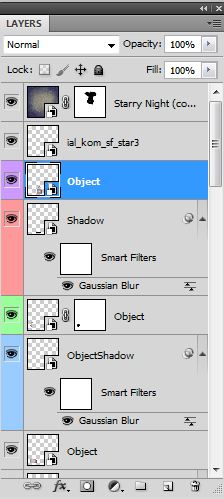
(tovább…)
2011. november 10. | freebie, Photoshop tippek, trükkök, videó
Már tavaly is terveztem, aztán elmaradt. Most nekiláttam, és már jó úton vagyok ahhoz, hogy el is készüljön.:) Ez a CD nyomtatás. Kifejezetten karácsonyfa dísznek szánom azokról, akik már sajnos nem lehetnek velünk a fa körül. Gondolkodtam rajta, és úgy érzem, hogy ez egyáltalán nem fog szomorúságot okozni, inkább csak örömöt, hogy ott vannak.
A CD azért jó erre a célra, mert az egyik fele csili-vili, tehát visszatükrözi az izzók, gyertya fényét, és ahogy mozog valahonnan mindig csillog, és persze látszódik a nyomtatás is.
De nem csak erre lehet használni, hiszen ez egy adathordozó, bármit ki tudunk írni rá, és mennyivel személyesebb, ha a megajándékozottnak úgy adjuk át, hogy van rajta egy szép scrapelt kép.
Már körülnéztem a boltokban, és ezt választottam, nem rossz az ára sem, de főleg azért, mert itt pontosan megadták a nyomtatási méretet, ami alapján készítettem egy sablont.
Ma már a legegyszerűbb nyomtatók is rendelkeznek cd nyomtatási lehetőséggel, ha nekünk nincs is ilyen, csak találunk valakit az ismerőseink között:) Nekem egy Canon IP 4850-em van, de óriási különbség nem lehet sem a technológia, sem a hozzá tartozó programok között.
Ha kedved van kipróbálni, az ehhez a mérethez készült sablont letöltheted a képre kattintva, vagy a galériából.

(tovább…)
2011. november 3. | fotótrükk, Photoshop tippek, trükkök
Sem a cég, sem a pluginok nem teljesen ismeretlenek a szorgalmas olvasók számára, hiszen korábban volt már cikk a Photo Tools-ról, és a Photo Frame-ről is.
A napokban viszont kijött a legfrissebb csomag, amiben óriási változások vannak. Szokás szerinte van trialja, ami 30 napig használható, és innen tölthető le.
7 különböző terméket tartalmaz, ez részben a korábbiak újabb verziója, részben teljesen új, eddig nem létező pluginok. Beépül a Photoshop-ba, de nem a Filterek között találjuk meg, hanem a File > Automate-nál. Ami talán még jobb, önálló alkalmazásként fut, ahol mindegyiket egyszerre megtaláljuk, így összetett feladatoknál kényelmesebben dolgozhatunk.
Vegyük sorba, mik vannak, és mit is tudnak. Most az önálló alkalmazásban mutatom meg. Ez az ablak fogad minket, illetve itt már megnyitottam egy fotót. A jobb felső részen láthatjuk is a pluginokat, és váltogathatunk közöttük.
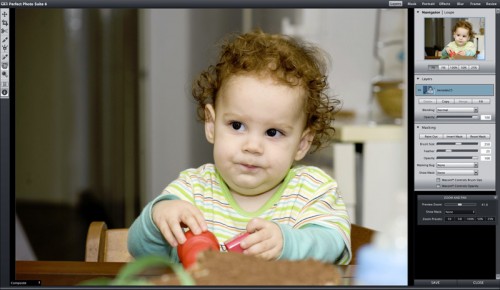
(tovább…)
2011. október 20. | Photoshop tippek, trükkök, videó
Először zárójelben odaírtam, hogy kaviár, de aztán rájöttem, hogy a fiatal korosztály bambán fog rám, illetve a monitorra nézni, mert nem tudja, hogy mi az a Nem kell mindig kaviár:))
Szóval, sokszor fogunk egy fotót, ráhúzzuk egy háttérre, és adunk neki valamilyen blendinget. Ami persze jól is néz ki, nincs ezzel semmi baj, de hátha meguntuk, és valami mást szeretnénk:)
Remélem, látni a képen, hogy átlátszik a háttér. Pedig semmi blending.

(tovább…)
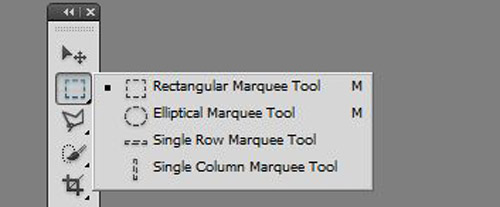
2011. október 13. | Photoshop alapok, Photoshop tippek, trükkök
A kijelöléssel való megismerkedés a legelső feladatok közé tartozik a Photoshop-ban. Ha egy fotónak csak egy bizonyos területét szeretnénk módosítani, akkor azt valahogyan ki kell jelölnünk, így a módosítás csak az azon belüli tartalmat érinti. És persze a scrapbook-ban rengetegszer élünk azzal a lehetőséggel, hogy a fotón lévő személyt kivágva, egy teljesen más környezetben helyezzük el. Erről volt korábban pár cikk is, aki már az alapokon túljutott, nézze meg azokat is. (Fotókivágás, Fotókivágás 2)
Előfordul, hogy az egész képet kell kijelölnünk, ehhez a Select>All-t (Kijelölés>Teljes kijelölés) kell választanunk, de egyszerűbb billentyűparanccsal, Ctrl+A. Kijelölés megszüntetése menüből a Select>Deselect (Kijelölés>Kijelölés megszüntetése), a billentyűzetről Ctrl+D. A legutóbbi kijelölés visszacsalogatása a Select>Reselec-tel (Kijelölés megismétlése) lehetséges, melynek billentyűparancsa Shift+Ctrl+D.
A kijelölő eszközöket az eszköztárban találjuk. Mindegyik alatt további lehetőségek rejtőznek.
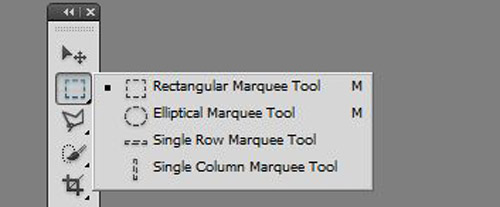
Téglalap kijelölő (ami, ha közben nyomva tartjuk a Shift billentyűt, négyzetet jelöl ki)
Ellipszis kijelölő (itt a Shift-tel szabályos kört jelölhetünk ki)
(tovább…)
2011. szeptember 29. | fotótrükk, Photoshop tippek, trükkök, videó
A napokban jelent meg a Nik Software Color Efex Pro 4. Ingyenes próbaverziója letölthető, és 14 napig korlátozás nélkül használható.
Letöltés és telepítés után azonnal megtaláljuk a Photoshop (Lightroom, Apertur) filterei között.
Ha kiválasztjuk a szűrők között, ezzel az ablakkal találkozunk:
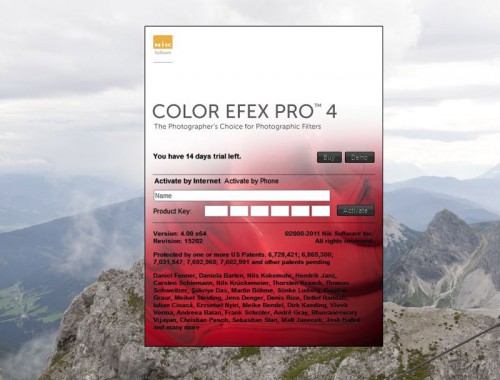
Itt katt a Demo-ra. Látni, hogy még 14 nap van hátra, és ez minden nap kevesebb lesz.
A korábbi verzióhoz képest 8 új szűrő került bele, párat kicsit átdolgoztak, és a használatán is módosítottak csupa jó dolgot. Eddig egyszerre csak egy filtert lehetett használni, most bármennyit lehet kombinálni. A sikerültebb kombinációkat el tudjuk menteni, hogy máskor is alkalmazni tudjuk őket, de pár előregyártott recept ( Style Recipes) eleve megtalálható a programban. A History Browser-rel (Előzmény böngésző) meg a korábbi lépéseket tudjuk megtekinteni.
A Vivezában már ismertetett U Point®Technology is belekerült, vagyis a szűrőt szelektív használhatjuk a kép egyes területein ahelyett, hogy a szokásos módon maszkolnunk kellene.
Az egyes szűrőkre kattintva egy alapbeállítással történik meg a kép megváltoztatása, amit természetesen tovább tudunk variálni. Tilos kihagyni, 14 nap színtiszta élvezkedés:)
Pár gyors példa után jön a videó.
(tovább…)